Quindi, potete unire video su YouTube direttamente sul canale di condivisione video? Beh, la risposta semplice è no! Di solito, YouTube offre il suo proprio editor video (YouTube Studio) per tagliare, sfocare e inserire audio di sottofondo nei video. Ma purtroppo, questo strumento di editing video manca dello strumento di unione video molto importante per unire più clip in un unico video. Fortunatamente, potete comunque combinare video su YouTube facilmente usando un po' di aiuto da terze parti. Discutiamo!
Parte 1. Come combinare due video su YouTube con Online UniConverter
Cominciamo imparando come unire video su YouTube con il miglior combinatore di video YouTube online - Online UniConverter. Con questo semplice programma, potete unire video su YouTube su qualsiasi piattaforma, inclusi iPhone, iPad, Android e computer desktop. Tutto ciò che è necessario è una rete internet veloce e iniziare a collegare i vostri video con qualità senza perdite. È anche fondamentale ricordare che Online UniConverter consente agli utenti di combinare formati video come WebM, MP4, FLV, VOB, MTS e altro ancora. E per non dimenticare, potete anche ulteriormente modificare il video tagliando, ritagliando, comprimendo e altro ancora.
Caratteristiche principali:
- Carica tutti i formati video, come MP4, MTS, MOV, FLV, ecc.
- Unisci video su YouTube per le Storie di Instagram, Facebook e YouTube.
- Applica audio di sottofondo locale o online ai video su YouTube.
- Un eccellente creatore di presentazioni per creare rapidamente presentazioni di foto e video.
- Strumenti di editing intuitivi per tagliare, dividere, comprimere, ruotare, ritagliare, ecc.
- Assolutamente gratuito da utilizzare con 2 GB di spazio di archiviazione cloud.
Ora segui questi passaggi per unire due video su YouTube su iPhone, iPad, Android o computer desktop con Online UniConverter:
Passo 1. Avvia lo strumento di unione video e carica i tuoi video.
Usa il tuo browser web aggiornato per avviare Online UniConverter e clicca su Strumenti online. Quindi, scegli lo strumento Unisci video prima di cliccare su Scegli i file per aggiungere i video dalle tue cartelle locali. Vedrai anche le icone per aggiungere video dal cloud o direttamente da YouTube. E, naturalmente, puoi semplicemente trascinare e rilasciare i tuoi video sull'applicazione.
Passo 2. Personalizza i tuoi video (opzionale).
Come detto in precedenza, Online UniConverter ti consente di modificare i tuoi video professionalmente prima di unirli. Con questo in mente, inizia impostando il rapporto di aspetto come 16:9 per un'esperienza di riproduzione perfetta su YouTube. Sono presenti anche le preimpostazioni per Instagram Video, Instagram Stories e Facebook Video. Inoltre, clicca sulla casella Crossfade per applicare transizioni di dissolvenza visibile ai tuoi video.
Successivamente, clicca sul pulsante Aggiungi audio per aprire la tua memoria locale e scegli un file musicale da utilizzare come sottofondo nel video. Di nuovo, Online UniConverter supporta tutti i formati audio comuni. Inoltre, gli utenti possono ritagliare l'audio di sottofondo per eliminare sezioni indesiderate e regolare il livello del volume.
Passo 3. Scegli un formato di output e unisci video su YouTube.
Sei pronto per esportare i video uniti? Innanzitutto, clicca sul menu a discesa Formato di output e scegli un formato di destinazione. Dopo di ciò, tocca il pulsante Unisci per unire video su YouTube con qualità senza perdite. È così semplice!
Parte 2. Come unire video su YouTube con popolari piattaforme offline
L'aspetto sfortunato del software di editing video online è che gli utenti hanno bisogno di una connessione internet veloce e stabile per generare video. Inoltre, gli strumenti online potrebbero non offrirti abbastanza libertà per modificare i video professionalmente. Quindi, utilizza questi due strumenti offline per combinare video su YouTube:
Wondershare UniConverter - Mac/Windows
Se conosci un programma di editing video migliore per principianti e utenti avanzati, fammelo sapere nella sezione commenti qui sotto. Detto questo, Wondershare UniConverter 13 è senza dubbio il programma di editing video desktop più semplice che puoi trovare. L'interfaccia utente è autoesplicativa e priva di passaggi confusi. Con UniConverter, puoi unire formati video come MP4, MOV, 3GP, DV e altri. Oltre all'unione, puoi anche ritagliare, dividere, aggiungere sottotitoli, applicare effetti e altro ancora. E sì, puoi estrarre video direttamente da YouTube.
Caratteristiche principali:
- Supporta oltre 1.000 formati, inclusi MP4, MOV, FLV, DV, ecc.
- Unisci un numero illimitato di video su YouTube.
- Ritaglia e taglia i video con precisione prima di unire.
- Modifica ulteriormente i video convertendo, comprimendo, ritagliando, aggiungendo sottotitoli e altro ancora.
- Il miglior programma per unire due video su YouTube su macOS 10.9+ e Win 10/8/7.
Segui questi semplici passaggi per unire video su YouTube su Mac/Win con Wondershare UniConverter:
Passo 1. Avvia lo strumento di unione video e aggiungi i video.
Scarica, installa ed esegui Wondershare UniConverter 13 sul tuo computer, quindi tocca la scheda Unione sulla parte sinistra. Dopo aver avviato questa funzione, trascina e rilascia le tue clip nella zona di lavoro. Ora, clicca sul pulsante Aggiungi file, scegli i tuoi video e caricali. Qualunque sia il caso, la velocità di caricamento dei video è eccezionalmente veloce.
Passo 2. Taglia il video per eliminare le sezioni del video (opzionale).
Successivamente, è il momento di ritoccare i tuoi video per rimuovere sezioni sfocate o indesiderate. Per farlo, clicca su Ritaglia e quindi inizia a tagliare il video trascinando le maniglie verso l'interno. Un modo più preciso è impostare un momento di inizio e cliccare su Taglia. Ora fai lo stesso per il momento di fine prima di selezionare le sezioni video tagliate ed eliminarle.
Passo 3. Scegli un formato video e unisci i video.
Ultimo ma non meno importante, tocca Formato di output, clicca su Video e quindi scegli un formato di destinazione per i tuoi video uniti. Puoi anche selezionare un percorso della cartella per accedere velocemente ai video uniti. Infine, premi Avvia tutto per iniziare a unire i tuoi file video. Ecco fatto!
VideoProc - Mac/Windows
Oltre a Wondershare UniConverter, puoi anche combinare video su YouTube in un unico video utilizzando VideoProc. Questo programma funziona senza intoppi su computer Mac e Windows e può combinare oltre 400 formati digitali. Come UniConverter, gli utenti possono anche combinare video grezzi registrati su iPhone, iPad, videocamere e Android. Oltre all'unione, gli utenti di VideoProc possono anche modificare le clip ritagliando, ritagliando, applicando effetti, aggiungendo sottotitoli e altro ancora. Inoltre, VideoProc può scaricare direttamente video da YouTube.
Applica questi passaggi per unire video su YouTube su Mac/Windows con VideoProc:
Passo 1. Avvia VideoProc e carica i video.
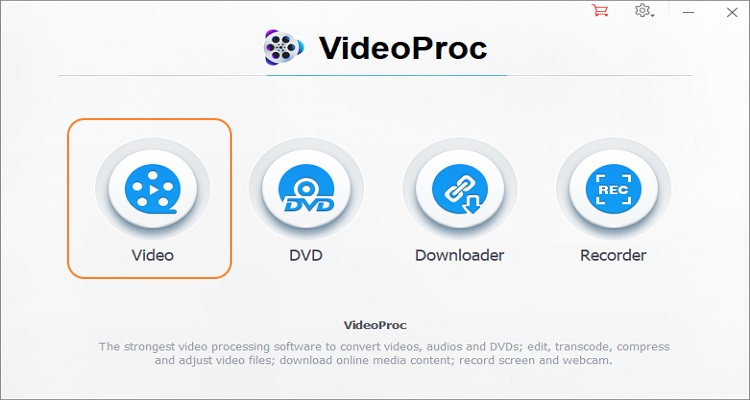
Installa ed esegui VideoProc sul tuo computer, quindi tocca la scheda Video. Successivamente, trascina e rilascia i tuoi file video sulla zona di lavoro o clicca sul pulsante Video per aprire la tua memoria locale e aggiungere i video. Come previsto, la velocità di caricamento è abbastanza rapida.
Passo 2. Modifica ulteriormente i video (opzionale).
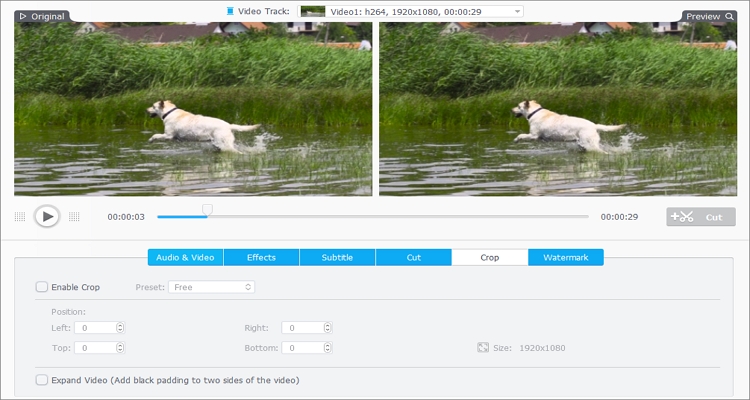
Dopo aver importato con successo le tue clip video, seleziona una traccia video e utilizza gli strumenti di editing per ritoccarla. Puoi ritagliare, ritagliare, ruotare, applicare filigrane, aggiungere effetti e inserire sottotitoli. Puoi persino cambiare i metadati del video come artista, commento, titolo, e così via. Ora passa all'ultimo passo.
Passo 3. Scegli un formato video e unisci i video.
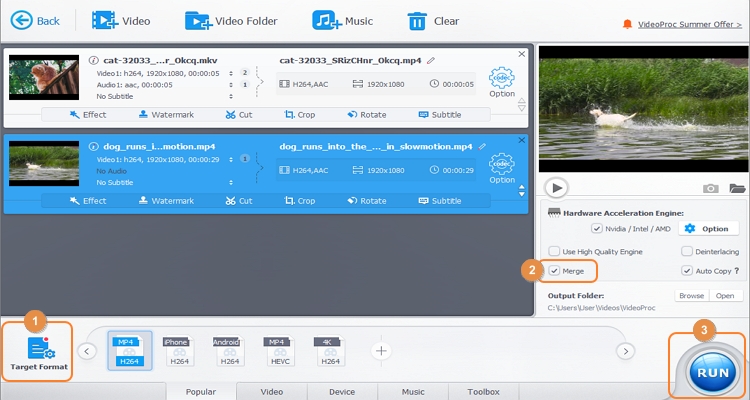
Clicca il pulsante Formato di destinazione e quindi seleziona il formato di output per il tuo video. Dopo di ciò, individua la casella Unisci e cliccala per combinare le tue clip video. Infine, clicca su Esegui nell'angolo in basso a destra per iniziare a combinare i video su YouTube utilizzando VideoProc.
Conclusioni
Questi sono i migliori metodi per unire due video su YouTube senza compromettere la qualità. Puoi farlo facilmente sul tuo computer o dispositivo mobile utilizzando Online UniConverter, anche se avrai bisogno di una connessione internet affidabile. D'altra parte, Wondershare UniConverter e VideoPro faranno un ottimo lavoro offline sul tuo computer. Quindi, è una questione di scegliere ciò che funziona meglio per te.






